diskgenius镜像文件还原分区操作指南
diskgenius镜像文件还原分区详解:快速恢复您的数据!
DiskGenius是一款功能强大的磁盘管理工具,它不仅能进行磁盘分区和数据恢复,还能轻松地从镜像文件还原分区,为系统或数据快速恢复提供便捷途径。以下步骤将详细指导您如何使用DiskGenius完成这一操作。
第一步:准备工作:
安装DiskGenius:: 请从官方网站下载并安装最新版本的DiskGenius软件。
第二步:加载镜像文件:
启动DiskGenius:: 双击桌面快捷方式启动DiskGenius。
加载镜像:: 在主界面,点击“工具”菜单,选择“从镜像文件还原分区”。在弹出的窗口中,找到并选择您的镜像文件。
第三步:选择目标分区并执行还原:
选择还原目标:: 加载镜像后,DiskGenius会显示镜像文件中的分区信息。请仔细选择需要还原数据的目标分区。警告:此操作将覆盖目标分区所有数据,请谨慎操作!:
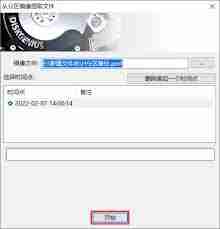
第四步:验证还原结果:
数据完整性检查:: 还原完成后,使用DiskGenius检查目标分区数据是否完整无误。
重启电脑:: 建议重启电脑以确保所有更改生效。
通过以上步骤,您便可利用DiskGenius高效地从镜像文件还原分区。DiskGenius简洁易用的界面和强大的功能,让整个过程简单快捷。
文章版权声明:除非注明,否则均为泥小猴系统网网络收集而来,如有任何问题请联系站长。

